วิธีแปลอีเมลขาเข้าใน Microsoft Outlook

เรียนรู้วิธีแปลอีเมลขาเข้าผ่าน Microsoft Outlook อย่างง่ายดาย โดยปรับการตั้งค่าเพื่อแปลอีเมลหรือดำเนินการแปลแบบครั้งเดียว
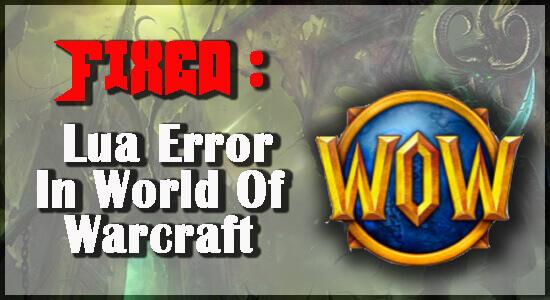
การพบข้อผิดพลาดและข้อบกพร่องขณะเล่นเกมเป็นปัญหาทั่วไป และเมื่อพูดถึงเกม War ( Word of Warcraft ) ก็เป็นเรื่องปกติ
นักเล่นเกมจำนวนมากรายงานว่าในขณะที่เล่นเกม Word of Warcraft พวกเขาปรากฏขึ้นพร้อมข้อความแสดงข้อผิดพลาด ข้อผิดพลาด Lua WoW โดยบอกว่าส่วนเสริมที่ติดตั้งบางตัวทำงานผิดปกติ ปัญหานี้มักเกิดขึ้นกับพีซีที่ใช้ Windows 7, 8.1, 10

หากคุณเป็นคนหนึ่งที่กำลังประสบปัญหาเดียวกัน อย่าสิ้นหวัง ในบทความนี้ คุณจะได้รับข้อมูลที่สมบูรณ์เกี่ยวกับข้อผิดพลาด Lua นี้และวิธีแก้ไขปัญหาที่มีประสิทธิภาพที่สุดในการแก้ไขปัญหานี้ แต่ก่อนที่จะพูดถึงวิธีแก้ปัญหา ให้เราอ่านว่าอะไรคือ LUA นี้ และอะไรคือสาเหตุที่อยู่เบื้องหลังปัญหานี้
เริ่มกันเลย…
LUA คืออะไร?
LUAเป็นภาษาการเขียนโปรแกรมแบบสคริปต์ที่ใช้การฝังเพื่อจัดเตรียมโมดูลสำหรับโปรแกรม ผู้ดัดแปลงชุมชนเลือกใช้ภาษาการเขียนโปรแกรมนี้เพื่อสร้างเนื้อหาเฉพาะสำหรับ World of Warcraft
บางครั้ง LUA เองก็สร้างปัญหาขึ้นมา และคุณได้รับข้อผิดพลาด LUA World of Warcraftบนหน้าจอพีซีที่ใช้ Windows ของคุณ ดังนั้น โดยไม่เสียเวลา เรามาพูดถึงสาเหตุทั่วไปบางประการที่อยู่เบื้องหลังปัญหานี้ในส่วนที่กล่าวถึงด้านล่าง
อะไรคือสาเหตุของข้อผิดพลาด Lua ใน World of Warcraft?
ฉันกำลังพูดถึงปัญหาทั่วไปบางอย่างในขณะที่ลงทุนในปัญหานี้ โดยพบว่ามีสาเหตุหลายประการที่แตกต่างกันสำหรับ ข้อผิดพลาด Lua ที่จะปรากฏใน WoW
ดังนั้นให้อ่านและใช้วิธีแก้ปัญหาที่ระบุด้านล่างตามลำดับ
วิธีแก้ไขข้อผิดพลาด LUA ของ World of Warcraft
สารบัญ
โซลูชันที่ 1: โหลดส่วนต่อประสานผู้ใช้ของ World of Warcraft
วิธีแก้ปัญหา Lua ที่ตรงไปตรงมาที่สุดคือการใช้กล่องแชท WoW เพื่อรีเฟรช Lua ทำตามคำแนะนำเหล่านี้เพื่อรีเฟรช Lua:
/reload
คุณดีที่จะไปถ้ามันแก้ไขปัญหาได้ มิฉะนั้น ให้ลองใช้วิธีแก้ปัญหาด้านล่าง
โซลูชันที่ 2: ปิดใช้งานข้อผิดพลาด Lua ElvUI
/console scriptErrors 0
โซลูชันที่ 3: รีเซ็ตอินเทอร์เฟซใน World of Warcraft
หากการโหลดเกม WOW ใหม่ไม่สามารถแก้ไขปัญหาป๊อปอัปข้อผิดพลาด LUA ได้ เราขอแนะนำให้คุณรีสตาร์ทอินเทอร์เฟซ World of Warcraft หากมีไฟล์ขยะหรือรหัสเหลืออยู่บนพีซีของคุณหลังจากถอนการติดตั้งปลั๊กอินเก่า วิธีนี้จะแก้ไขปัญหาของคุณได้
ในขณะที่ทำเช่นนี้ จำเป็นต้องถอนการติดตั้งตัวจัดการปลั๊กอินและล้างไฟล์ปลั๊กอินที่คุณจะได้รับใน 3 ไดเรกทอรี WOW หลัก
ดังนั้น ให้ปฏิบัติตามคำแนะนำด้านล่างอย่างถูกต้องเพื่อ รีเซ็ตอินเทอร์เฟซของ World of Warcraft:
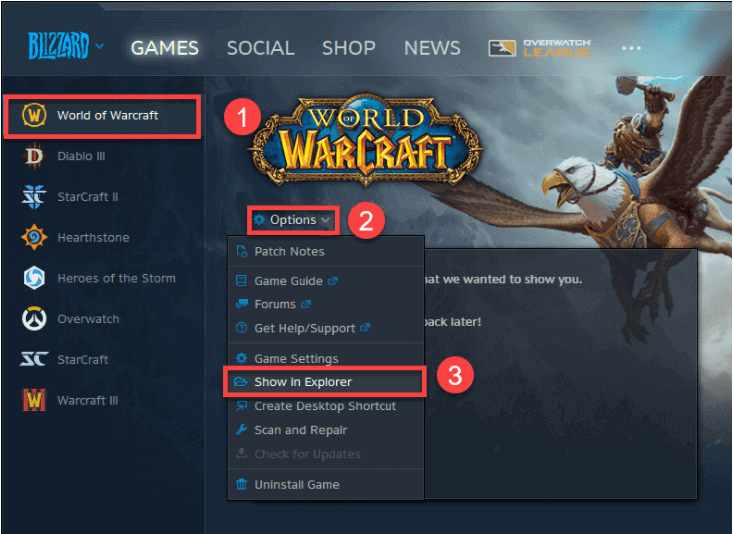
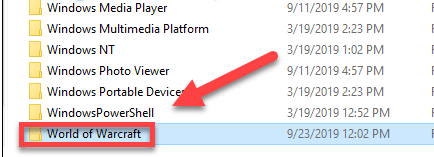
C: Program Files (x86)World of Warcraft
C: Program FilesWorld of Warcraft
C: Users[username]PublicGamesWorld of Warcraft

Cache to Cache_Old
Interface to Interface_Old
WTF to WTF_Old
เมื่อคุณเปิด World of Warcraft ขึ้นมาใหม่ ระบบจะติดตั้งไฟล์และโฟลเดอร์ที่เกี่ยวข้องใหม่โดยอัตโนมัติ หากข้อผิดพลาดยังคงอยู่หลังจากรีสตาร์ทคอมพิวเตอร์ ให้ไปยังแนวทางแก้ไขปัญหาถัดไป
โซลูชันที่ 4: รีเซ็ตตัวแปรคอนโซลใน World of Warcraft
ผู้เล่นหลายคนที่เผชิญกับข้อผิดพลาด LUA เหล่านี้เมื่อเปิด World of Warcraft สามารถแก้ไขปัญหานี้ได้หลังจากรีเซ็ตตัวแปรคอนโซล ดังนั้น เราขอแนะนำให้คุณทำตามคำแนะนำฉบับย่อและแก้ไขปัญหานี้อย่างถาวร:
[ หมายเหตุ: ก่อนที่คุณจะเริ่มทำตามคำแนะนำที่ให้มา ให้ฉันชี้แจงว่าหากคุณใช้งานปลั๊กอินมากกว่าหนึ่งตัวในแต่ละครั้ง การรีเซ็ตตัวแปรคอนโซลจะลบปลั๊กอินทั้งหมดของคุณ ]
/Console Cvar_reset
/console cvar_default
แนวทางที่ 5: ค้นหาส่วนเสริมที่มีปัญหาใน World of Warcraft
ปัญหาหรือคำเตือนของสคริปต์ใด ๆ ที่การเผชิญหน้า World of Warcraft จะถูกส่งถึงคุณ การเปิดใช้งานคอนโซลจะทำให้คุณมีข้อมูลข้อผิดพลาดเพิ่มเติม
ในการเข้าสู่คอนโซล ให้กดปุ่ม backtick/backquote บนแป้นพิมพ์ของคุณ คุณจะต้องตรวจสอบคอนโซลด้วยตนเองเพื่อหาข้อความสีแดงที่อาจแนะนำข้อผิดพลาด Lua WoW
คอนโซลจะระบุชื่อของสคริปต์ LUA ที่ผิดพลาด หลังจากนั้น คุณสามารถอัปเดตโปรแกรมเสริมด้วยตนเองหรือถอนการติดตั้งโปรแกรมได้เมื่อคุณระบุแล้วว่าส่วนเสริมใดเสียหาย
นี่คือตำแหน่งที่คุณสามารถค้นหาส่วนเสริมได้หากคุณใช้WOW Classic :
C:Program Files (x86)World of Warcraft_classic_InterfaceAddons
C:Program FilesWorld of Warcraft_classic_InterfaceAddons
หากคุณเป็น ผู้ใช้ เวอร์ชันขายปลีกของ WoWให้ทำตามตำแหน่งที่ระบุด้านล่าง:
C:Program Files (x86)World of Warcraft_retail_InterfaceAddons
C:Program FilesWorld of Warcraft_retail_InterfaceAddons
C:Users[username]PublicGamesWorld of Warcraft_retail_InterfaceAddons
แนวทางที่ 6: ลบโปรแกรมเสริม Cartographer ออกจากคอมพิวเตอร์ของคุณ
ตามที่ปรากฏ คุณอาจคาดหวังว่าจะได้รับรหัสข้อผิดพลาดนี้หากคุณพยายามเปิดเกมด้วยโปรแกรมเสริมที่ล้าสมัยซึ่งไม่สามารถทำงานร่วมกับเวอร์ชันปัจจุบันของเกมได้
นี่เป็นเรื่องปกติที่เกิดขึ้นกับโปรแกรมเสริม Cartographer และส่วนเสริมอื่นๆ ที่สูญเสียการสนับสนุนจากผู้สร้าง
ขึ้นอยู่กับตัวเรียกใช้โปรแกรมเสริมที่คุณใช้ ขั้นตอนในการถอนการติดตั้งโปรแกรมเสริมที่มีปัญหาเหล่านี้จะแตกต่างกันไป
หากขณะนี้คุณไม่ได้ใช้โหมด Cartographer และคุณไม่แน่ใจว่าม็อดใดที่คุณติดตั้งไว้เป็นสาเหตุของปัญหา เราขอแนะนำให้คุณถอนการติดตั้งทั้งหมดก่อนทำการติดตั้งใหม่ (ทีละรายการ) เพื่อดูว่าอันใดเป็นสาเหตุของ Lua ในโลก ข้อผิดพลาด. จาก Warcraft
ไม่ว่าในกรณีใด เมื่อคุณถอนการติดตั้งโหมดเก่าแล้ว ให้เริ่มเกมใหม่เพื่อดูว่า WoW LUA Error ได้รับการแก้ไขแล้วหรือไม่
วิธีแก้ปัญหาที่แนะนำ: เพิ่มประสิทธิภาพพีซี Windows ของคุณ
หากคุณยังคงประสบปัญหาเดิมหลังจากปฏิบัติตามวิธีแก้ไขปัญหาทั้งหมดแล้ว อาจเป็นเพราะพีซีหรือแล็ปท็อป Windows ของคุณ ดังนั้น เราขอแนะนำให้คุณเพิ่มประสิทธิภาพพีซี Windows ของคุณด้วย PC Repair Toolอัน ทรงพลัง
คุณเพียงแค่ต้องดาวน์โหลดเครื่องมือขั้นสูงนี้บนอุปกรณ์ Windows ของคุณและงานที่เหลือจะเสร็จสิ้นโดยอัตโนมัติ เครื่องมือนี้ไม่เพียงแต่เพิ่มประสิทธิภาพพีซีของคุณ แต่ยังแก้ไขข้อผิดพลาดมากมาย เช่น ข้อ ผิดพลาดของรีจิสทรี ข้อผิดพลาดในการอัปเดต ข้อผิดพลาด DLL และยังซ่อมแซมไฟล์ระบบของคุณ
นอกจากนี้ หากคุณประสบปัญหาจากการโจมตีของไวรัสหรือมัลแวร์ เครื่องมือนี้จะปกป้องระบบของคุณจากการโจมตีของไวรัสหรือมัลแวร์ และทำให้พีซีของคุณปราศจากข้อผิดพลาด
รับเครื่องมือซ่อมแซมพีซีเพื่อทำให้คอมพิวเตอร์ Windows ของคุณไม่มีข้อผิดพลาด
คำถามที่พบบ่อย:
จะแสดง / แสดงข้อผิดพลาด Lua ใน World of Warcraft ได้อย่างไร?
วิธีที่ดีที่สุดในการแสดงและติดตามปัญหา Lua ใน World of Warcraft คือการใช้คอนโซล ดังนั้นให้ทำตามคำแนะนำด้านล่างเพื่อแสดงข้อผิดพลาด Lua ใน WOW:
จะซ่อนข้อผิดพลาด Lua WoW ได้อย่างไร
บทสรุป:
ในบทความนี้ ฉันพยายามอย่างเต็มที่เพื่อให้ข้อมูลทั้งหมดที่เกี่ยวข้องกับ ข้อผิดพลาด Lua ใน World of Warcraft
ฉันหวังว่าหลังจากทำตามวิธีแก้ไขปัญหาทั้งหมดแล้วคุณจะสามารถแก้ไขปัญหานี้ได้
ขอขอบคุณ!!!
เรียนรู้วิธีแปลอีเมลขาเข้าผ่าน Microsoft Outlook อย่างง่ายดาย โดยปรับการตั้งค่าเพื่อแปลอีเมลหรือดำเนินการแปลแบบครั้งเดียว
อ่านคำแนะนำเพื่อปฏิบัติตามวิธีแก้ปัญหาทีละขั้นตอนสำหรับผู้ใช้และเจ้าของเว็บไซต์เพื่อแก้ไขข้อผิดพลาด NET::ERR_CERT_AUTHORITY_INVALID ใน Windows 10
ค้นหาข้อมูลเกี่ยวกับ CefSharp.BrowserSubprocess.exe ใน Windows พร้อมวิธีการลบและซ่อมแซมข้อผิดพลาดที่เกี่ยวข้อง มีคำแนะนำที่เป็นประโยชน์
ค้นพบวิธีแก้ไขปัญหาเมื่อคุณไม่สามารถจับภาพหน้าจอได้เนื่องจากนโยบายความปลอดภัยในแอป พร้อมเทคนิคที่มีประโยชน์มากมายในการใช้ Chrome และวิธีแชร์หน้าจออย่างง่ายๆ.
ในที่สุด คุณสามารถติดตั้ง Windows 10 บน M1 Macs โดยใช้ Parallels Desktop 16 สำหรับ Mac นี่คือขั้นตอนที่จะทำให้เป็นไปได้
ประสบปัญหาเช่น Fallout 3 จะไม่เปิดขึ้นหรือไม่ทำงานบน Windows 10? อ่านบทความนี้เพื่อเรียนรู้วิธีทำให้ Fallout 3 ทำงานบน Windows 10 ได้อย่างง่ายดาย
วิธีแก้ไขข้อผิดพลาด Application Error 0xc0000142 และ 0xc0000005 ด้วยเคล็ดลับที่มีประสิทธิภาพและการแก้ปัญหาที่สำคัญ
เรียนรู้วิธีแก้ไข Microsoft Compatibility Telemetry ประมวลผลการใช้งาน CPU สูงใน Windows 10 และวิธีการปิดการใช้งานอย่างถาวร...
หากพบข้อผิดพลาดและข้อบกพร่องของ World War Z เช่น การหยุดทำงาน ไม่โหลด ปัญหาการเชื่อมต่อ และอื่นๆ โปรดอ่านบทความและเรียนรู้วิธีแก้ไขและเริ่มเล่นเกม
เมื่อคุณต้องการให้ข้อความในเอกสารของคุณโดดเด่น คุณสามารถใช้เครื่องมือในตัวที่มีประโยชน์ได้ ต่อไปนี้คือวิธีการเน้นข้อความใน Word




![Fallout 3 จะไม่เปิด/ไม่ทำงานบน Windows 10 [แก้ไขด่วน] Fallout 3 จะไม่เปิด/ไม่ทำงานบน Windows 10 [แก้ไขด่วน]](https://luckytemplates.com/resources1/images2/image-6086-0408150423606.png)
![[แก้ไขแล้ว] จะแก้ไขข้อผิดพลาดแอปพลิเคชัน 0xc0000142 และ 0xc0000005 ได้อย่างไร [แก้ไขแล้ว] จะแก้ไขข้อผิดพลาดแอปพลิเคชัน 0xc0000142 และ 0xc0000005 ได้อย่างไร](https://luckytemplates.com/resources1/images2/image-9974-0408150708784.png)

![[แก้ไขแล้ว] ข้อผิดพลาดของ World War Z – หยุดทำงาน ไม่เปิดตัว หน้าจอดำและอื่น ๆ [แก้ไขแล้ว] ข้อผิดพลาดของ World War Z – หยุดทำงาน ไม่เปิดตัว หน้าจอดำและอื่น ๆ](https://luckytemplates.com/resources1/images2/image-8889-0408150514063.png)
